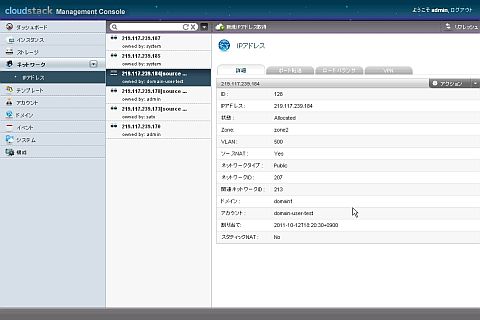CloudStackを使いこなすための設定:CloudStackによるプライベートクラウド構築術(4)(2/3 ページ)
ネットワーク管理
Webインターフェイスの「ネットワーク」→「IPアドレス」では、所持しているIPアドレスが確認できます。
IPアドレスの取得は、画面上部の「新規IPアドレス取得」から行えます。また、各IPアドレスの情報は、タブにより見ることができます。
「詳細」では、そのIPアドレスの詳細情報の確認と、IPアドレスの操作が行えます。
「ポート範囲」では、スタティックNATを設定したインスタンスのポート範囲を指定できます。
「ポート転送」では、そのポートにどのインスタンスのポートを割り当てるかの設定が行えます。
「ロードバランサ」では、ロードバランサの設定が行えます。
「VPN」では、VPNの設定が行えます。
取得したIPアドレスに対しては次のような操作が行えます。
「スタティックNAT無効化」「IPアドレス解放」
Direct Networkingモードでは、ネットワーク管理から「セキュリティグループ」が選択できるようになり、選択すると画面の中央にセキュリティグループの一覧が表示されます。上部のメニューからは「セキュリティグループ追加」で新規のセキュリティグループを追加でき、「イングレスルール追加」で既存のセキュリティグループにルールを付加することができます。
右の画面の「詳細」タブではセキュリティグループの詳細情報が表示され、アクションでは「セキュリティグループ削除」が行えます。「イングレスルール」タブでは、イングレスルールの一覧を見ることができ、アクションで「イングレスルール削除」が行えます。
テンプレート管理
Webインターフェイスの「テンプレート」で、テンプレートやISOの確認と操作を行えます。
「テンプレート」
「マイテンプレート」 - 自分のアカウントが作成したテンプレートの一覧
「フィーチャーテンプレート」 - 管理者がお勧めとして提供しているテンプレートの一覧
「コミュニティテンプレート」 - 他のメンバーが共有しているテンプレートの一覧
「ISO」
「マイ ISO」 - 自分のアカウントが作成したISOイメージの一覧
「フィーチャー ISO」 - 管理者がお勧めとして提供している ISOイメージの一覧
「コミュニティISO」 - 他のメンバーが共有しているテンプレートの一覧
テンプレートの追加は、画面上部の「テンプレート追加」から行えます。また、各テンプレートは、「詳細」タブにより各種情報を見ることができます。
ゲストVM用のテンプレートに対しては次のような操作が行えます。
「テンプレート編集」「テンプレートコピー」「テンプレートダウンロード」「テンプレート削除」
ISOの追加は、画面上部の「ISO追加」から行えます。また、各 ISO は、「詳細」タブにより各種情報を見ることができます。ユーザーが登録した ISOに対しては次の操作が行えます。
「ISO削除」
アカウント管理
Webインターフェイスの「アカウント」で、アカウントの確認と操作が行えます。
「マイアカウント」 - 自分のアカウントの一覧
「すべてのアカウント」 - 管理範囲のすべてのアカウントの一覧
アカウントの追加は、画面上部の「アカウント追加」から行えます。アカウントに属するユーザーの追加は、画面上部の「ユーザ追加」から行えます。
また、各アカウントは、「詳細」タブによりアカウントの各種情報を、「ユーザ」タブによりユーザーの各種情報を見ることができます。
アカウントに対しては次のような操作が行えます。
「アカウント編集」「リソース制限」「アカウント有効化」「アカウント無効化」「アカウントロック」「アカウント削除」「アップデートリソースカウント」
ユーザーに対しては次のような操作が行えます。
「ユーザ編集」「パスワード変更」「キー生成」「ユーザ有効化」「ユーザ無効化」「ユーザ削除」
全てのアカウントはいずれかのドメインに属しており、デフォルトではROOTに属することになります。ここで設定したドメインはWebのインターフェイスにログインする際にDOMAIN欄に入力します。
アカウントを作成するときに管理者かユーザーかの設定を行えます。
ここで、ROOTの管理者、ROOT以外のドメインの管理者、ユーザーにより、ダッシュボードの画面が異なり、また利用できる機能の権限も異なります。これはWebインターフェイス上、またAPI上で同様です。
各アカウントには複数のユーザーを作成することができます。これにより、ログインできるユーザーの数を増やしつつ、リソースであるアカウントを統一することが可能になります。
もしくはアカウント単位にリソース制限を設定することができます。現状のCloudStackでは数による制限を行い、インスタンス数、ディスク数、IPの数、などによる設定で、指定の数以上のリソースを取得しようとするとエラーになります。
Copyright © ITmedia, Inc. All Rights Reserved.